உங்கள் ஆவணங்கள், விளக்கக்காட்சிகள் மற்றும் விரிதாள்களில் சில பிஸ்ஸாஸைச் சேர்க்க மை ஒரு சிறந்த வழியாகும். வேர்ட், பவர்பாயிண்ட் மற்றும் எக்செல் ஆகியவற்றில் பொருட்களை வடிவமைக்க இதை எவ்வாறு பயன்படுத்துவது என்பது இங்கே. வேர்டில், பொருட்களைச் சுற்றி வடிவங்களை வரைவதற்கு மை பயன்படுத்தலாம். இதைச் செய்ய, பொருளைத் தேர்ந்தெடுத்து, வரைதல் தாவலில் உள்ள வரைய பொத்தானைக் கிளிக் செய்யவும். அங்கிருந்து, பொருளைச் சுற்றி ஒரு வடிவத்தை வரைய உங்கள் விரல் அல்லது எழுத்தாணியைப் பயன்படுத்தலாம். PowerPoint இல், ஸ்லைடுகளில் வடிவங்களை வரைய மை பயன்படுத்தலாம். இதைச் செய்ய, ஸ்லைடைத் தேர்ந்தெடுத்து, முகப்பு தாவலில் உள்ள வரைதல் பொத்தானைக் கிளிக் செய்யவும். அங்கிருந்து, ஸ்லைடில் ஒரு வடிவத்தை வரைய உங்கள் விரல் அல்லது ஸ்டைலஸைப் பயன்படுத்தலாம். எக்செல் இல், டேட்டாவைச் சுற்றி வடிவங்களை வரைய மை பயன்படுத்தலாம். இதைச் செய்ய, தரவைத் தேர்ந்தெடுத்து, செருகு தாவலில் உள்ள வரைதல் பொத்தானைக் கிளிக் செய்யவும். அங்கிருந்து, தரவைச் சுற்றி ஒரு வடிவத்தை வரைய உங்கள் விரல் அல்லது எழுத்தாணியைப் பயன்படுத்தலாம்.
மைக்ரோசாப்ட் அதன் மைக்ரோசாஃப்ட் ஆபிஸ் தயாரிப்புகளை புதிய அம்சங்களுடன் அடிக்கடி புதுப்பித்து வருகிறது. AI பொறுப்பேற்றவுடன், மைக்ரோசாப்ட் 365 தயாரிப்புகள் சிறந்து விளங்குகின்றன. இப்பொழுது உன்னால் முடியும் கையால் வரையப்பட்ட வடிவங்களை மாற்றவும் சரியானதாக. செயல்முறை மைக்ரோசாஃப்ட் ஆபிஸில் இங்க் டு ஷேப் அம்சத்தைப் பயன்படுத்தவும் இந்த கட்டுரையில் விளக்கப்பட்டுள்ளது.
விண்டோஸ் 10 பொருந்தக்கூடிய சரிபார்ப்பு

வேர்டில் கையெழுத்தை எவ்வாறு பயன்படுத்துவது
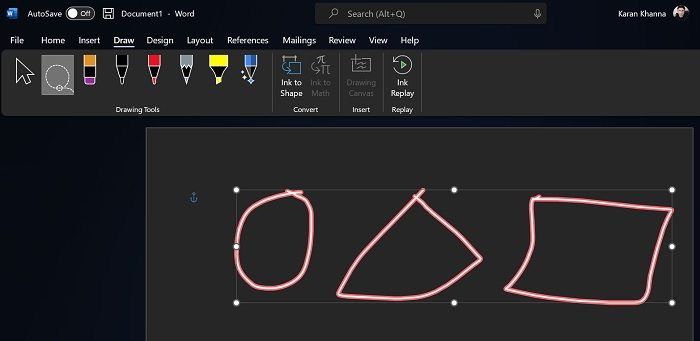
படிவம் மை செயல்பாடு Microsoft Word உடன் வேலை செய்கிறது. வெளிப்புற மூலங்களிலிருந்து படங்கள் செருகப்படும்போது இது மிகவும் பயனுள்ளதாக இருக்கும். செயல்முறை பின்வருமாறு:
- உங்கள் Microsoft Word ஆவணத்தில் ஏற்கனவே படங்கள் உள்ளன என்று வைத்துக் கொள்வோம்.
- இப்போது செல்லுங்கள் பெயிண்ட் தாவல்
- இப்போது பயன்படுத்தவும் lasso தேர்வு நீங்கள் மாற்ற விரும்பும் வடிவங்களைத் தேர்ந்தெடுக்கும் கருவி. கருவி பட்டியலில் இரண்டாவது விருப்பமாகும்.
- நீங்கள் தேர்வு செய்தவுடன் படிவங்கள் , கிளிக் செய்யவும் படிவம் மை விருப்பம்.
உருவங்கள் சரியான வடிவங்களாக மாற்றப்படும் போது மந்திரத்தைப் பாருங்கள்!
விண்டோஸ் 10 நம்பலாக்
PowerPoint இல் மை வடிவத்தை எவ்வாறு பயன்படுத்துவது
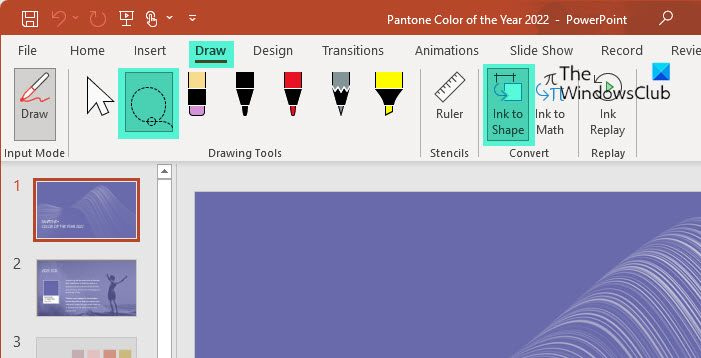
மைக்ரோசாஃப்ட் வேர்ட் போலவே, இங்க் டு ஷேப் அம்சத்தையும் மைக்ரோசாஃப்ட் பவர்பாயிண்ட் உடன் பயன்படுத்தலாம். செயல்முறை வேர்டில் உள்ளதைப் போலவே உள்ளது.
- செல்க பெயிண்ட் தாவல்
- பயன்படுத்தவும் lasso தேர்வு நீங்கள் மாற்ற விரும்பும் வடிவங்களைத் தேர்ந்தெடுக்கும் கருவி. கருவி பட்டியலில் இரண்டாவது விருப்பமாகும்.
- நீங்கள் தேர்வு செய்தவுடன் படிவங்கள் , கிளிக் செய்யவும் படிவம் மை விருப்பம்.
எக்செல் வடிவில் மை பயன்படுத்துவது எப்படி
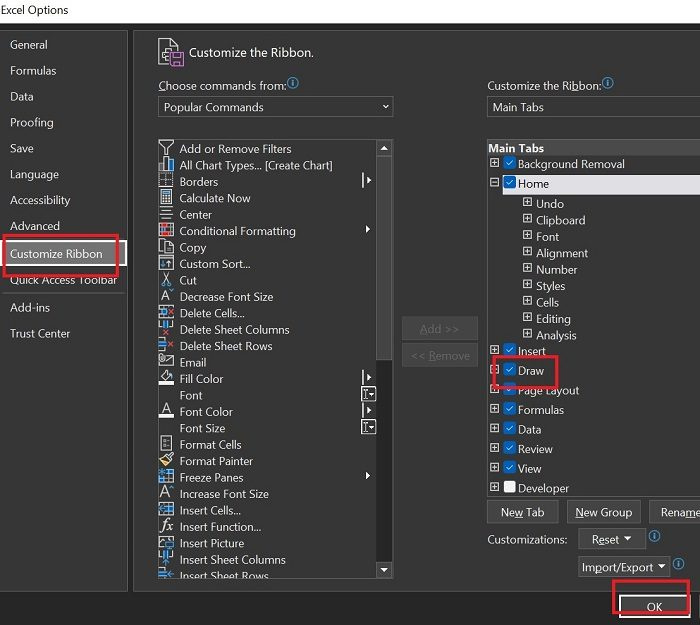
மைக்ரோசாஃப்ட் வேர்ட் மற்றும் பவர்பாயிண்ட் போலல்லாமல், மைக்ரோசாஃப்ட் எக்செல் இயல்பாக டிரா டேப் இல்லை. எனவே, மைக்ரோசாஃப்ட் எக்செல் இல் இங்க் டு ஷேப் செயல்பாட்டைப் பயன்படுத்துவதற்கான செயல்முறை பின்வருமாறு:
- அச்சகம் கோப்பு >> மேலும் >> விருப்பங்கள் .
- செல்க ரிப்பனைத் தனிப்பயனாக்கு தாவல்
- பட்டியலிடப்பட்டது முக்கிய தாவல்கள் , உடன் தொடர்புடைய பெட்டியை சரிபார்க்கவும் பெயிண்ட் .
- அச்சகம் நன்றாக அமைப்புகளைச் சேமிக்க.
- இப்போது பெயிண்ட் தாவல் தோன்றும்.
- செல்க பெயிண்ட் தாவல்
- பயன்படுத்தவும் lasso தேர்வு நீங்கள் மாற்ற விரும்பும் வடிவங்களைத் தேர்ந்தெடுக்கும் கருவி. கருவி பட்டியலில் இரண்டாவது விருப்பமாகும்.
- நீங்கள் தேர்வு செய்தவுடன் படிவங்கள் , கிளிக் செய்யவும் படிவம் மை விருப்பம்.
இதேபோல், இங்க் டு ஷேப் அம்சத்தைப் பயன்படுத்தி ஒன்நோட்டில் வடிவங்களை உருவாக்கலாம்.
நான் ஏன் வடிவங்களை மட்டும் சேர்க்க முடியாது?
மைக்ரோசாஃப்ட் ஆபிஸ் தயாரிப்புகள் செருகு தாவலைப் பயன்படுத்தி வடிவங்களைச் செருகும் திறனைக் கொண்டுள்ளன. இருப்பினும், நீங்கள் பல வடிவங்களைக் கொண்ட ஒரு படத்தை வைத்திருந்தால், சரியான அளவு மற்றும் பரிமாணங்களில் சரியான வடிவங்களை உருவாக்குவது மிகவும் கடினமாக இருக்கும். இங்குதான் இங்க் டு ஷேப் அம்சம் மிகவும் பயனுள்ளதாக இருக்கிறது.
அனைத்தையும் முழுமையாக மாற்றுவதற்குப் பதிலாக பல வடிவங்களைத் தேர்ந்தெடுக்க முடியுமா?
லாஸ்ஸோ தேர்வுக் கருவி மற்றும் இங்க் டு ஷேப் அம்சத்தின் கலவையை நீங்கள் பலமுறை பயன்படுத்தலாம், எல்லா வடிவங்களையும் நீங்கள் தேர்ந்தெடுக்கவில்லை என்பதை உறுதிப்படுத்திக் கொள்ளலாம், ஆனால் நீங்கள் மாற்ற விரும்பும் வடிவங்களை மட்டும் தேர்ந்தெடுக்கலாம். மாறாக, இங்க் டு ஷேப் அம்சம் முதலில் உருவாக்கப்பட்டதற்குக் காரணம்.
மைக்ரோசாஃப்ட் ஆபிஸில் வடிவங்களை எப்படி வரையலாம்?
வரைதல் அம்சத்துடன் மைக்ரோசாஃப்ட் ஆபிஸில் வடிவங்களை வரையலாம். நீங்கள் விரும்பும் உருவத்தை வரைய பல்வேறு பேனாக்கள் மற்றும் தூரிகைகள் உள்ளன. வரையப்பட்ட வடிவங்களின் நிறத்தையும் மாற்றலாம். கூடுதலாக, நீங்கள் வரைபடங்களில் மார்க்கரையும் பயன்படுத்தலாம்.
வரையப்பட்ட உரையை தட்டச்சு செய்த உரையாக மாற்றுவது எப்படி?
இங்க் டு ஷேப் அம்சத்தைப் போலவே, மைக்ரோசாஃப்ட் ஆபிஸ் தயாரிப்புகளுடன் இங்க் டு டெக்ஸ்ட் அம்சம் உள்ளது. இந்த அம்சத்தைப் பயன்படுத்தி கையால் வரையப்பட்ட உரையைத் தேர்ந்தெடுத்து தட்டச்சு செய்த உரையாக மாற்றலாம். மாற்றத்திற்குப் பிறகு, நீங்கள் உரையின் அளவு மற்றும் எழுத்துருவையும் மாற்றலாம்.
நகல் படங்களை ஆன்லைனில் காணலாம்
மைக்ரோசாஃப்ட் வேர்ட், எக்செல் மற்றும் பவர்பாயிண்ட் ஆகியவற்றில் வழக்கமான வடிவங்களை எவ்வாறு சேர்ப்பது?
மைக்ரோசாஃப்ட் வேர்ட், பவர்பாயிண்ட் மற்றும் எக்செல் ஆகியவற்றில் வட்டங்கள், செவ்வகங்கள் மற்றும் முக்கோணங்கள் போன்ற பொதுவான வடிவங்களைச் சேர்க்க, நீங்கள் செருகு தாவலுக்குச் செல்ல வேண்டும். செருகு தாவலில், வடிவங்களுடன் தொடர்புடைய கீழ் அம்புக்குறியைக் கிளிக் செய்யவும். பின்னர் பட்டியலிலிருந்து சரியான வடிவத்தைத் தேர்ந்தெடுக்கவும்.
நீங்கள் உருவாக்கிய வடிவங்களின் அளவை எவ்வாறு சரிபார்க்கலாம்?
ரூலர் விருப்பத்தைப் பயன்படுத்தி நீங்கள் உருவாக்கிய வடிவங்களின் அளவை எளிதாகச் சரிபார்க்கலாம். ஆட்சியாளரையும் சுழற்றி நகர்த்தலாம். அனைத்து அடிப்படை வடிவங்களின் பரிமாணங்களையும் சரிபார்க்க இதைப் பயன்படுத்தலாம். கூடுதலாக, வடிவங்களை உருவாக்கும்போது, செருகு விருப்பத்தைப் பயன்படுத்தி அளவைத் தேர்வு செய்யலாம்.
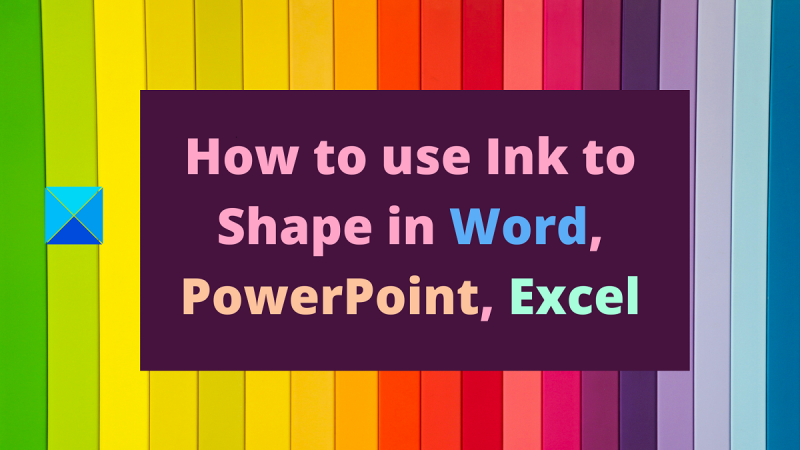





![குறிப்பிட்ட பிணைய கடவுச்சொல் சரியாக இல்லை [சரி]](https://prankmike.com/img/network/BB/the-specified-network-password-is-not-correct-fix-1.jpg)








